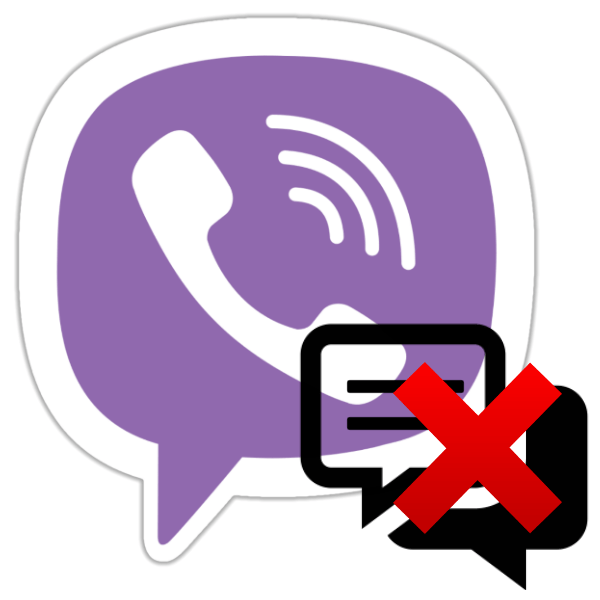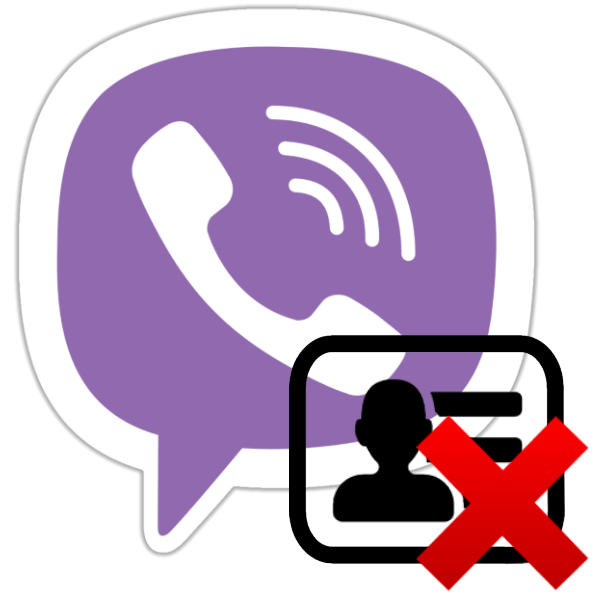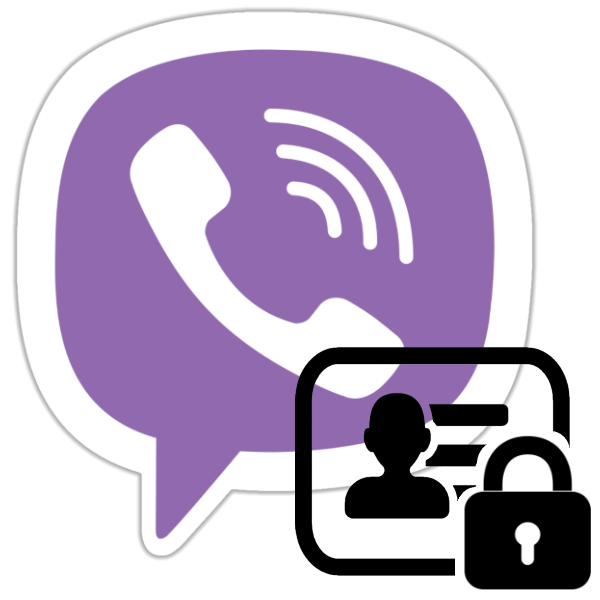Зміст
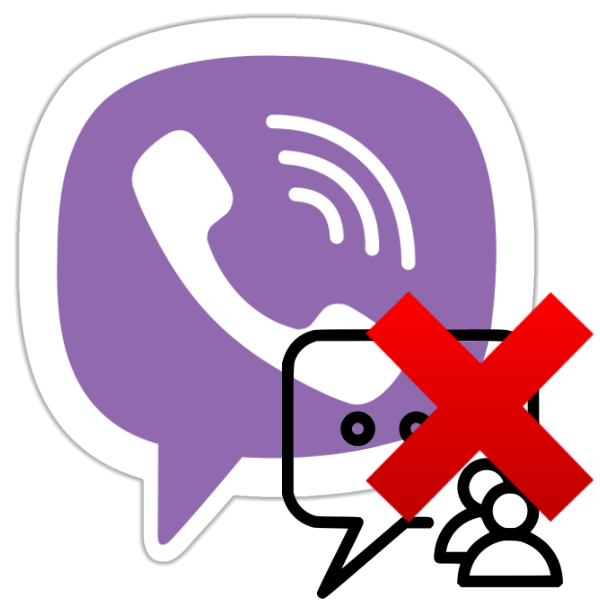
При активному використанні месенджера Viber в ньому досить швидко накопичується маса непотрібних, а іноді і небажаних діалогів. Звичайно ж, в додатках-клієнтах сервісу для Android, iOS і Windows передбачена функція, що дозволяє видалити будь-який чат. Про те, як вона працює, піде мова в статті.
Інструкції, запропоновані в цьому матеріалі, передбачають видалення цілком одного або декількох чатів, згенерованих в Viber. Якщо ж користувачеві необхідно стерти лише деякі елементи бесіди (одне або кілька повідомлень), слід скористатися рекомендаціями з іншої статті, розміщеної на нашому сайті.
Детальніше: Як видалити одне або кілька повідомлень з Viber для Android, iOS та Windows
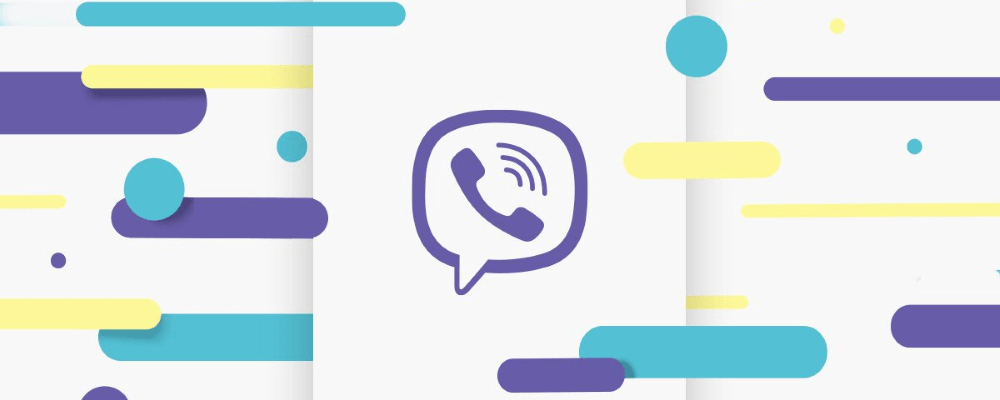
Перш ніж переходити до демонстрації способів проведення маніпуляцій, що ведуть до знищення інформації, незайвим буде нагадати про можливість її резервного копіювання, адже віддалені чати можна відновити лише за умови наявності бекапа створеного заздалегідь.
Детальніше: Резервне копіювання листування з Viber в середовищі Android, iOS і Windows
Як видалити чат у Viber для Android
Перший варіант клієнта месенджера, який ми розглянемо в аспекті можливості видалення діалогів – це Viber для Android . Насправді, для вирішення завдання з заголовка статті від вас буде потрібно всього кілька торкань по екрану Андроїд-девайса.
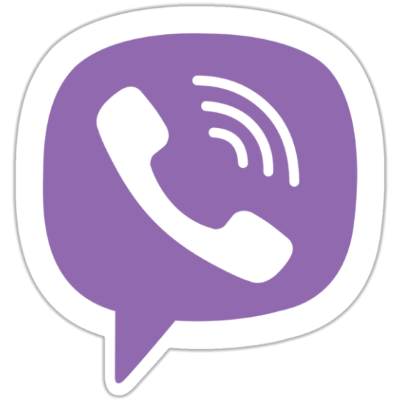
Варіант 1: єдиний чат
- Запустіть Вайбер або перейдіть на вкладку «чати» , якщо месенджер вже відкритий.
- Знайдіть в переліку заголовок чату, тобто ім'я користувача, діалог з яким потрібно знищити, і тривалим натисканням по ньому викличте меню дій.
- Торкніться " видалити чат» &8212; вміст бесіди буде стерто, а її заголовок зникне зі списку ведуться через месенджер.
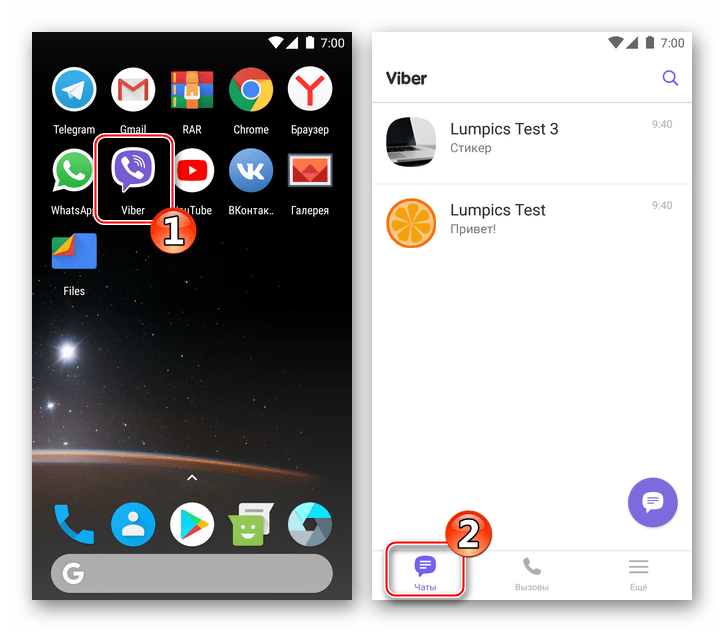
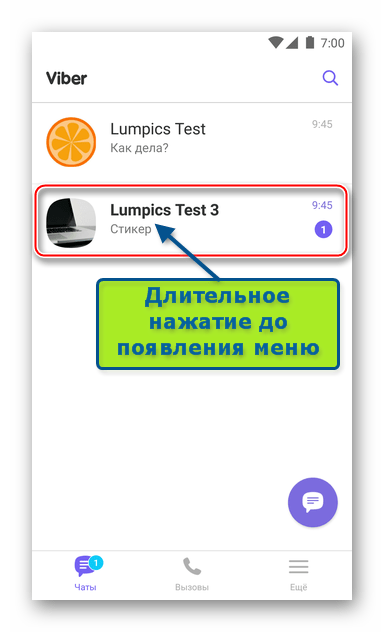
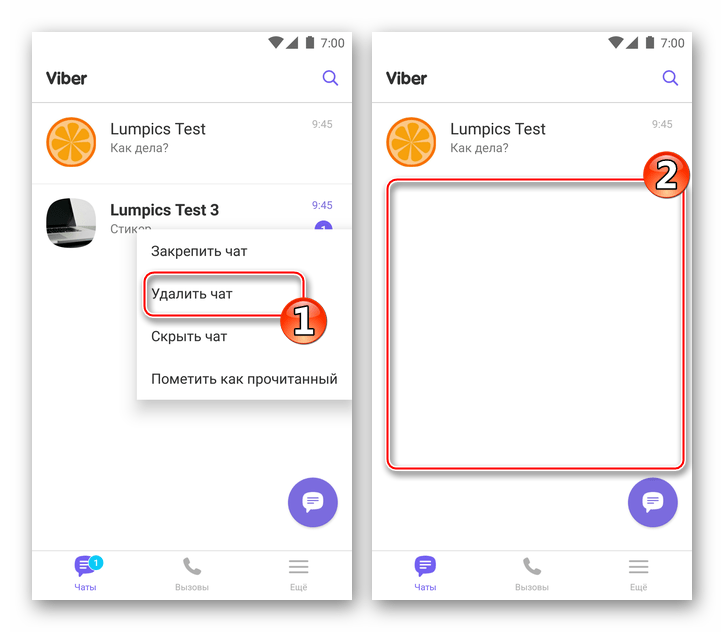
Якщо Віддалений вищеописаним чином діалог знову з'являється в результаті того, що співрозмовник надсилає нові повідомлення і це для вас неприйнятно, контакт небажаного учасника можна помістити в &171;чорний список&187;.
Детальніше: Як заблокувати контакт у Viber для Android
Варіант 2: Усі чати
- У запущеному месенджері відкрийте головне меню, тапнув " більше» внизу екрана праворуч. Трохи перегорніть перелік опцій і увійдіть в »Налаштування" .
- Відкрийте розділ " виклики та повідомлення» і натисніть " Очистити історію повідомлень» . Підтвердіть готовність до повного очищення месенджера від всієї переданої і отриманої інформації тапом по »Очистити" .
- В результаті перелік чатів в Вайбере виявиться повністю порожнім, як ніби діалоги через месенджер ніколи не велися.
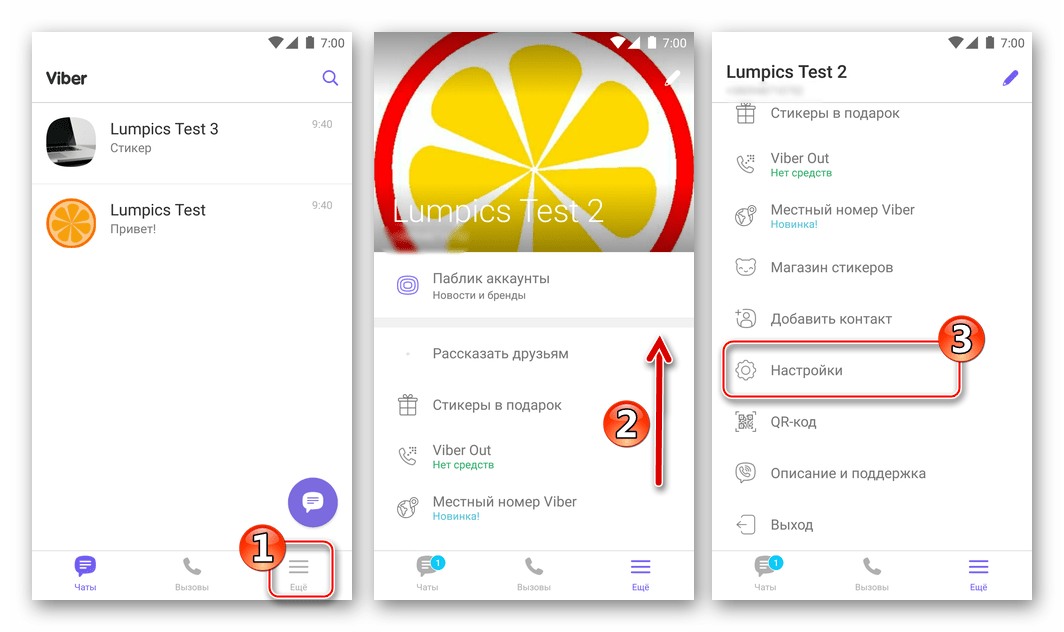
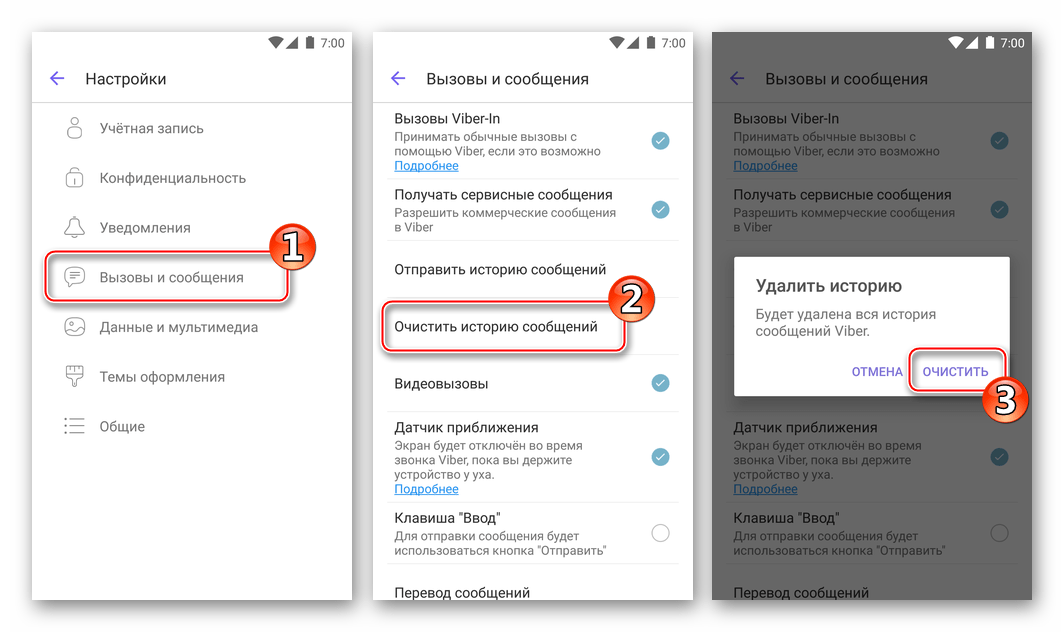
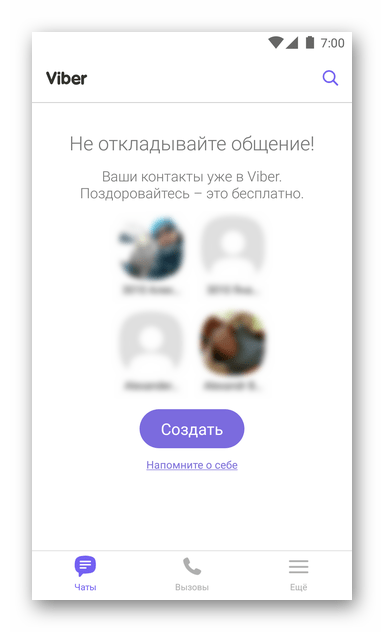
Як видалити чат у Viber для iOS
Користувачі Viber для iPhone так само, як і віддають перевагу вищеописаний Андроїд, абсолютно не обмежені у вирішенні завдання видалення стали непотрібними чатів. Очистити список діалогів Вайбер в середовищі iOS від &171; зайвих&187; дуже просто.
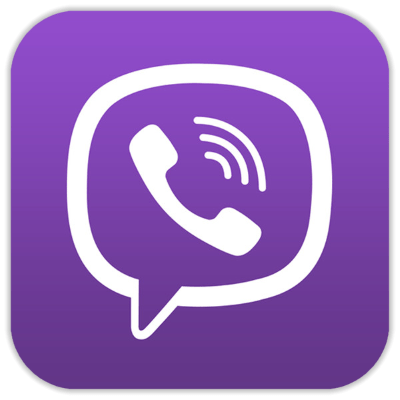
Варіант 1: єдиний чат
- Відкрийте Вайбер на айФоне і перейдіть в розділ»чати" .
- Знайдіть заголовок видаленого діалогу та посуньте область, в якій він розташований, ліворуч &8212; це відобразить три кнопки опцій.
- Тапніте " видалити» &8212; чат разом з вмістом буде стертий і більше не дасть про себе знати до моменту, поки інший учасник месенджера не напише вам повідомлення.
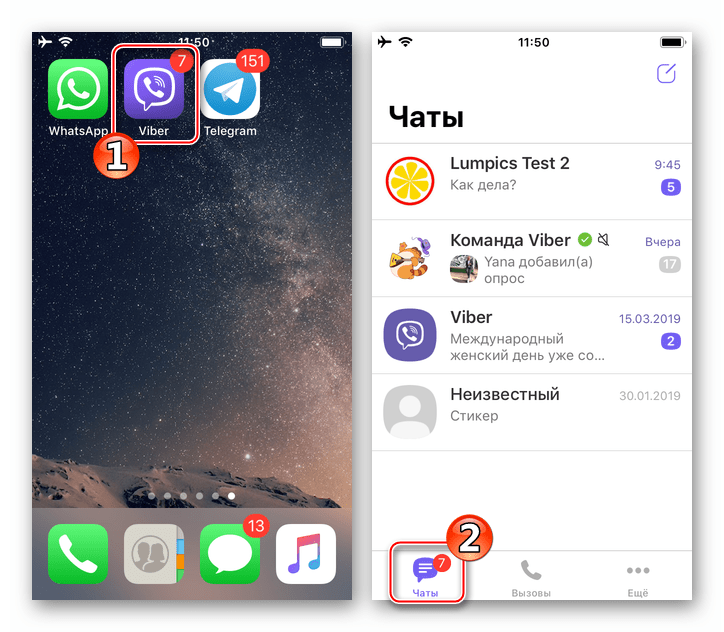
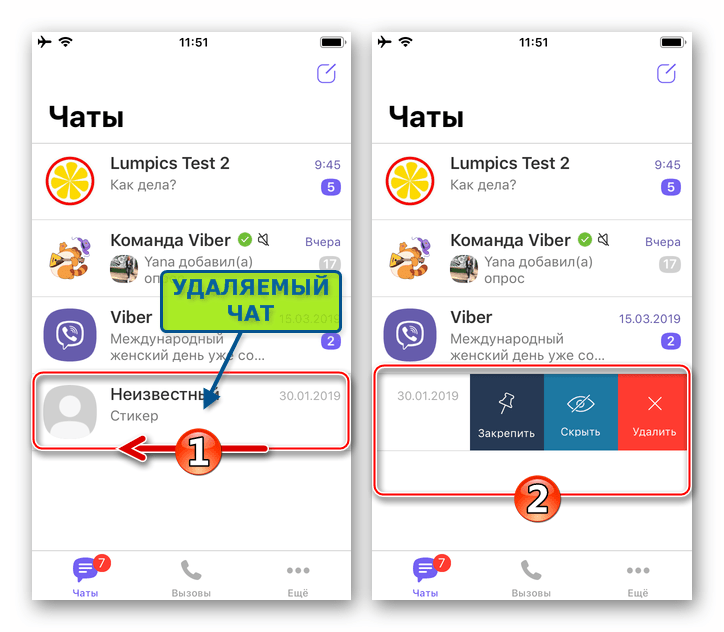
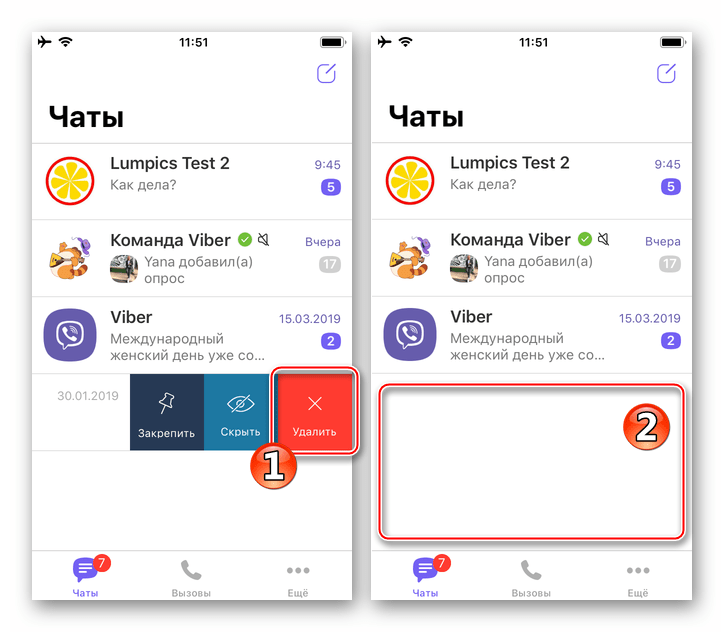
Щоб не тільки видалити бесіду з окремим учасником месенджера, але і запобігти отримання повідомлень від нього згодом, слід застосувати блокування контакту.
Детальніше: як заблокувати контакт у Viber для iPhone
Варіант 2: Усі чати
- Запустивши Viber для iPhone, викличте головне меню месенджера (кнопка " більше» внизу екрана) і перейдіть з нього в »Налаштування" .
- Відкрийте " дзвінки та повідомлення» . Тапніте " Очистити історію повідомлень» а потім підтвердьте запит, який надійшов, торкнувшись »Очистити" .
- Результат не змусить себе довго чекати-розділ «чати» в Вайбере виявляється повністю очищеним від містяться в ньому раніше заголовків діалогів, а всі отримані і передані через месенджер повідомлення стертими з пам'яті iPhone.
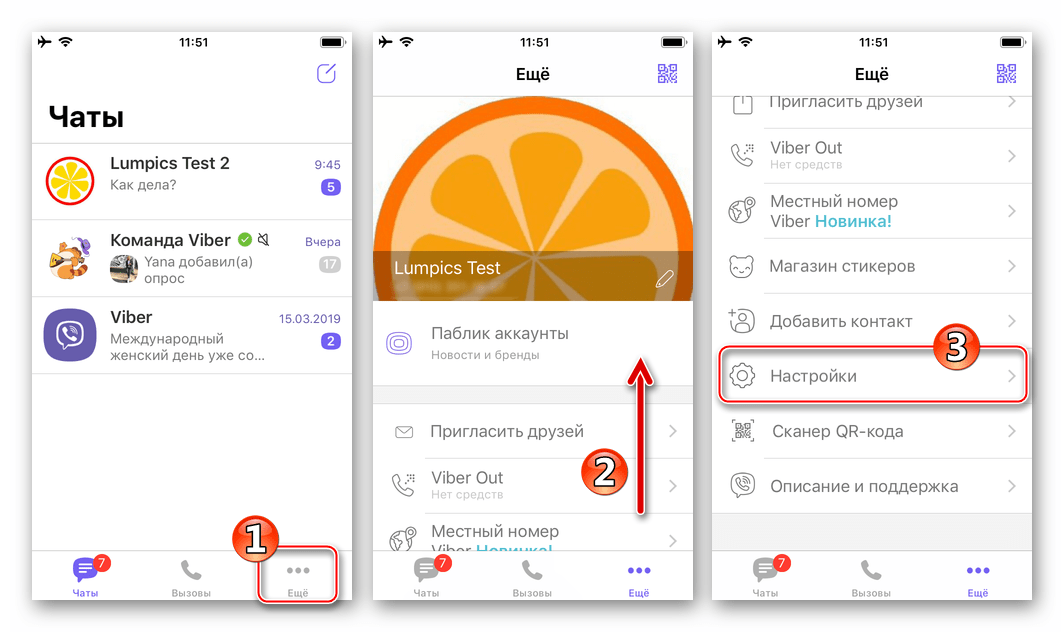
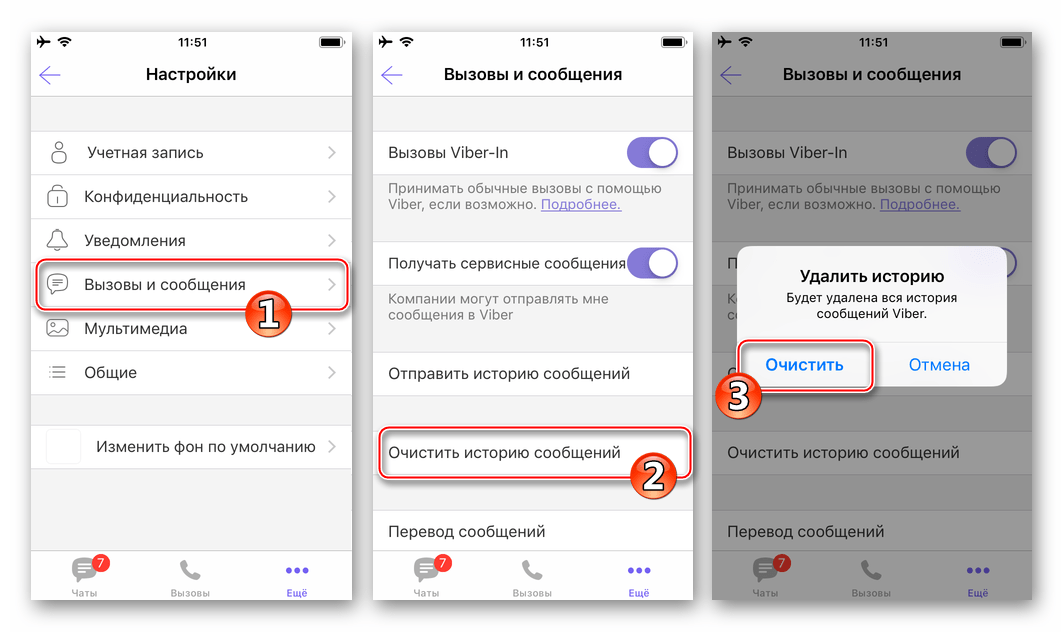
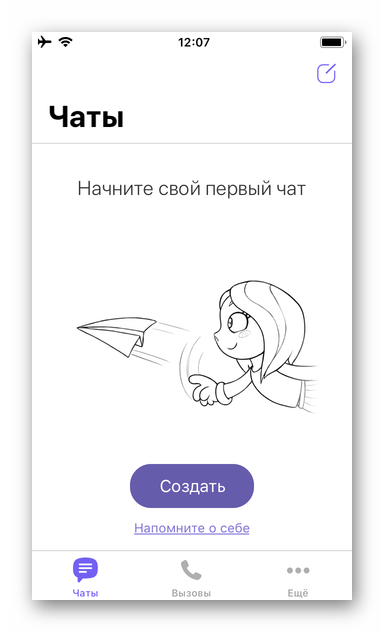
Як видалити чат у Viber для Windows
Вайбер для ПК є лише супутнім мобільному варіанту месенджера додатком і не може функціонувати автономно, що призводить до деяких обмежень функціональності десктопного клієнта. При цьому швидко видалити будь-яку бесіду тут можливо.
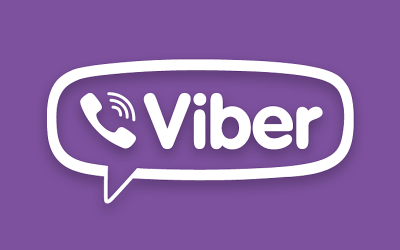
- Відкрийте Viber на комп'ютері.
- У переліку доступних бесід, розташованому зліва вікна програми, знайдіть заголовок видаляється чату і клікніть по ньому правою кнопкою миші.
- У меню, виберіть пункт " видалити» .
- Підтвердьте необхідність знищення вибраного діалогу та його вмісту, торкнувшись " видалити» у віконці-запиті.
- На цьому процедура видалення чату в Вайбер з ПК завершена – його заголовок зникне зі списку доступних.
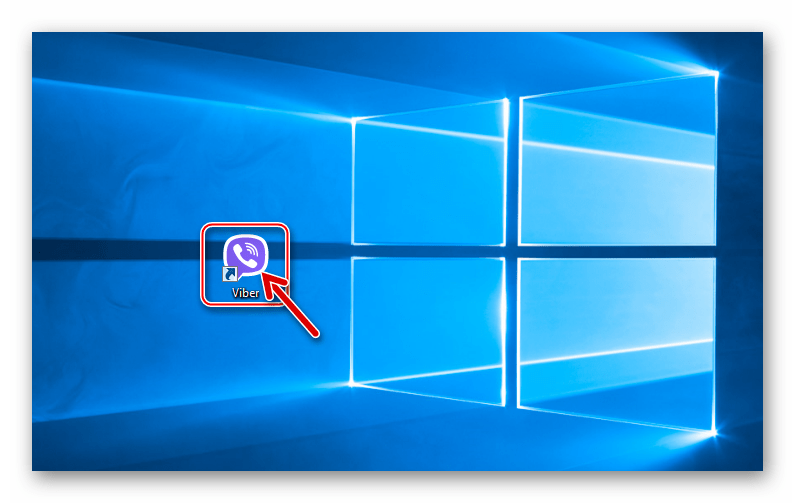
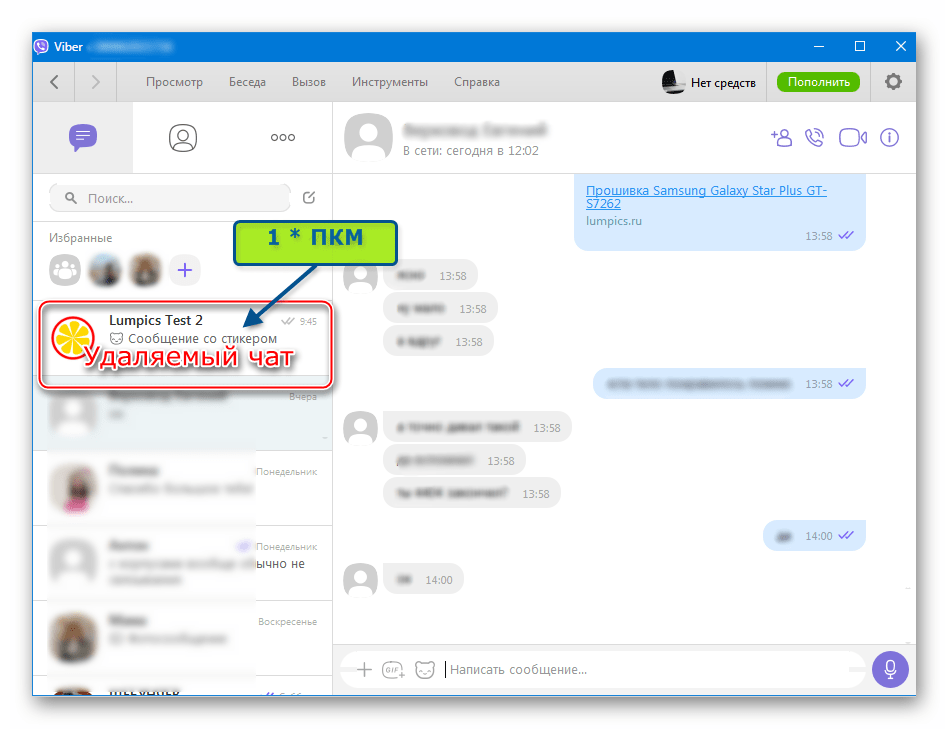
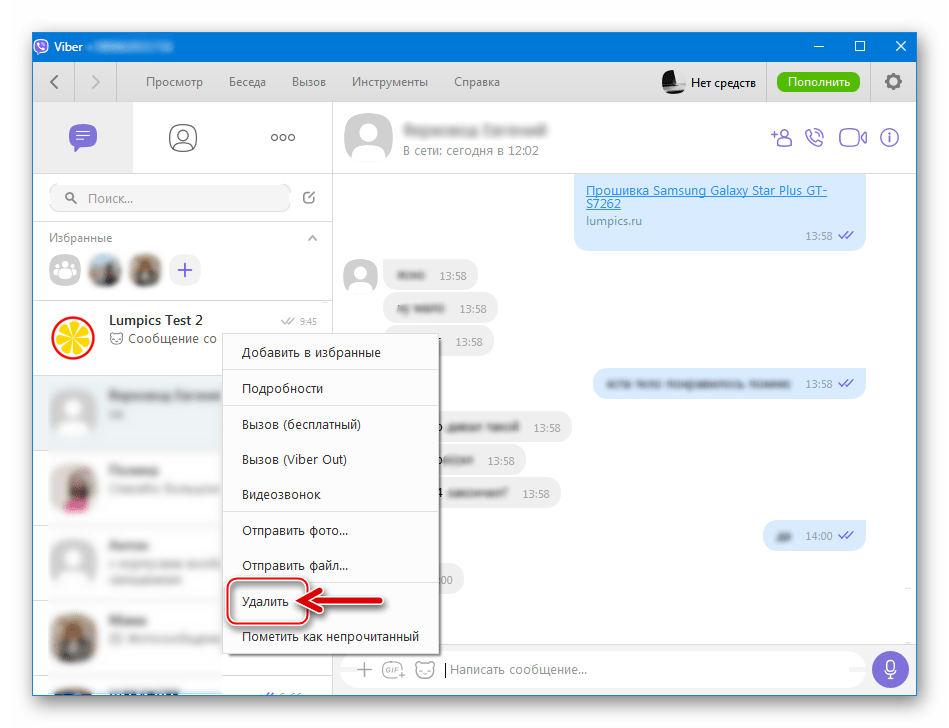
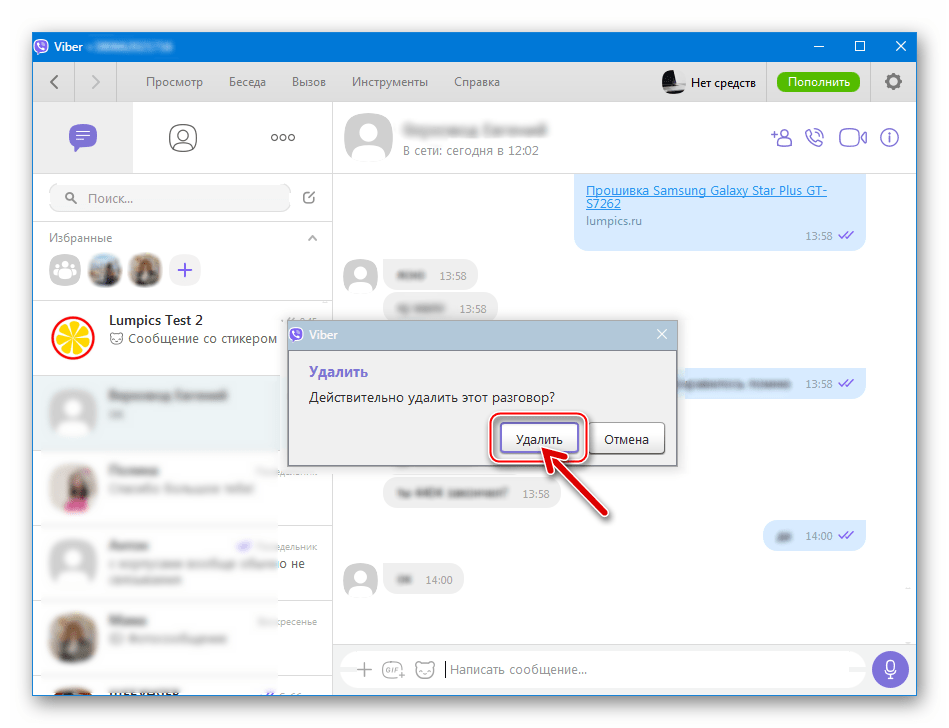
Як бачите, видалення чатів з Viber не повинно викликати ніяких складнощів у користувача будь-якої операційної системи, в середовищі якої функціонує додаток-клієнт месенджера.